幻灯片制作素材(圆形和同心圆)
- 格式:pptx
- 大小:317.78 KB
- 文档页数:1

PPT制作多种环形图这篇教程是向脚本之家的朋友分享PPT制作多种环形图方法,这个环形图非常不错,很有创意,方法很简单,但也需要很多技巧,有需要的朋友可以参考本文,来看看吧启动PowerPoint 2016后新建一个空白演示文稿,然后右击空白的幻灯片,从右键菜单中选择“网格和参考线→添加垂直参考线(添加水平参考线)”,添加垂直相交的两条参考线。
切换到“插入”选项卡,单击“形状”,点选其中的椭圆形,然后按住Shift键不放,以鼠标在幻灯片中绘制一个正圆形,并将圆心与十字参考线的中心对齐,此时圆形被分成了4个饼形。
如果你需要切分更小的饼,可以绘制几条直线继续对圆形进行切分。
接下来绘制任意的图形(比如三角形),以上面所画的那些直线为参考线,遮住圆形的其他部分,仅保留一块饼形。
选中圆形及遮罩用的三角形,然后切换到“绘图工具-格式”选项卡中,点击“合并形状→剪除”,即可得到一块饼形了。
按Ctrl+C键复制所得的饼形,然后连续按Ctrl+Z键进行恢复操作,恢复到合并形状之前的状态。
此时再按Ctrl+V键粘贴,并将粘贴的饼形拖放到一边。
再接下来,继续上面的步骤,用任意形状覆盖圆形其他部分,仅留下另一片饼形,同样经过合并形状得到饼形后,将它复制粘贴。
重复上面的步骤,即可将圆形全部切分开来。
此时,我们可以为每个饼形赋予不同的色彩。
右击一个饼形,从右键菜单中点击“填充”,再选择不同的色彩即可。
设置完毕,重新将它们拼合成一个圆形。
最后,在中间添加小圆装饰,以及添加相应的文字等,就可以达到本文开头所示的效果啦。
而在这个图形的基础上,我们还可以变化出其他的效果。
比如我们删除掉一些饼形,再把中间的小圆形放大,就会得到不一样的结果。
而将这个新的图形重新进行复制粘贴,并改变颜色,排列组合,就可以产生一个完全不同效果的PPT啦。
以上就是PPT制作多种环形图方法介绍,操作很简单的,大家学会了吗?希望能对大家有所帮助!。



如何在ppt中制作三维球形
在ppt中制作简单的图形图案,相信大家都知道如何操作,如果我们要制作一个三维球形,应该如何操作呢?不懂的看过来,下面就让店铺告诉你如何在ppt中制作三维球形的方法。
在ppt中制作三维球形的方法:
打开ppt幻灯,新建一个空白幻灯片。
然后点击插入-形状-圆形。
按住shift键,绘制一个标准的圆形。
把轮廓和形状填充为黑色。
然后再绘制一个小圆形,填充为白色。
选中小圆形后,右键-设置形状格式,选择柔化边缘,调整。
再复制一个小圆形,放在其他位置,最终效果如下。
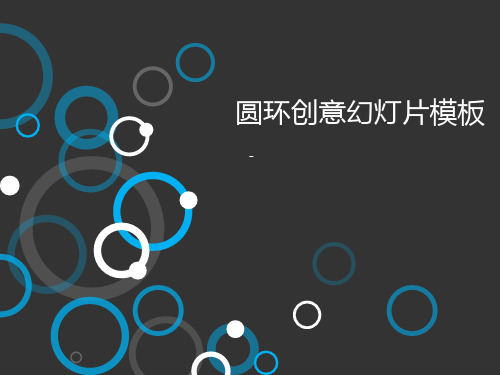
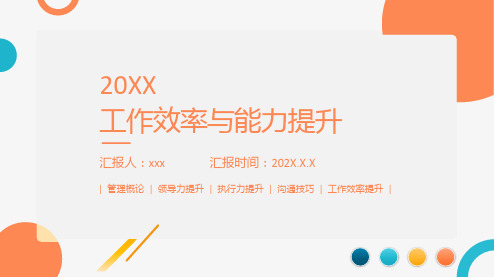
怎样使用PPT制作有缺口圆形
在PPT中突破常规的制图方式,创造出缺口的圆形,这是一个大胆的想法,也是一个很实用的方法。
以下是店铺为您带来的关于使用PPT制作有缺口圆形的方法,希望对您有所帮助。
使用PPT制作有缺口圆形的方法
1、首先点击“插入”选项卡中的“插图”选项组,选中“形状”中的椭圆。
2、先绘制一个小圆,单击鼠标左键进行托页,然后将小圆“形状样式”更改为白色。
3、绘制大一点的圆形,“形状样式”也为白色。
4、将小圆移动,使其与大圆有部分重叠。
5、按住Ctri键,同时鼠标左键先选中大圆,再选中小圆。
6、然后切换到“格式”选项卡的“插入形状”选项组,点击“合并形状”按钮,选中“剪除”。
7、选中图形,单击鼠标右键,弹出快捷菜单,选择“编辑顶点”。
8、将光标定位到顶点处,然后单击鼠标右键,在弹出的快捷菜单中,选择“开放路径”。
9、选中需要删除多余的顶点,得到缺口圆形。
不会操作步骤的人肯定觉得这图形太不可思议了吧,学习了之后,其实挺简单的,所以快点发挥我们的奇异空间,创造出更多的创意图片吧。
如何使用PPT2007制作同心圆效果素材
推荐文章
党风党纪专题民主生活会对照检查素材热度:全县组织会议讲话素材热度:组织工作会议讲话素材热度:2019中国人民海军成立70周年海上阅兵观后感作文素材热度: 2019清明节祭扫优秀作文素材清明节祭扫发言稿热度:
从事PPT设计的朋友们可能最缺的就是素材了,精美的素材可以提升PPT的整体效果,使之与众不同,不过大部分还是来源于网上。
以下是店铺为您带来的关于使用PPT2007制作同心圆效果素材,希望对您有所帮助。
使用PPT2007制作同心圆效果素材
制作简述
首先插入图形画出一个圆,并将圆的高度和宽度都调整为12厘米,接着复制粘贴并将高度宽度调整为10厘米,以此类推完成第三个、第四个。
然后选项,进行左右居中对齐及上下居中对齐操作,最后逐渐改变内侧圆的颜色,你将会看到最终的精美效果。
制作步骤
第一步:打开PowerPoint2007工具,单击菜单栏--插入--图形,按住Shift击键画出一个圆。
第二步:选中圆形,在格式--大小中,将高度和宽度都调整为12厘米。
第三步:选中该圆形进行复制,粘贴,另一个圆,将高度宽度调整为10厘米。
以此类推,接下来复制第三个圆形,调整高度和宽度为8厘米,接着复制第四个圆形调整高度和宽度为6厘米。
第四步:Ctrl+A全选,单击格式--对齐--左右居中对齐,在进行一次上下居中对齐。
第五步:将最外层的圆改变颜色,然后逐渐改变内侧圆的颜色,接着将外形形状轮廓改为无轮廓即可。
最终精美的效果图如下:。